
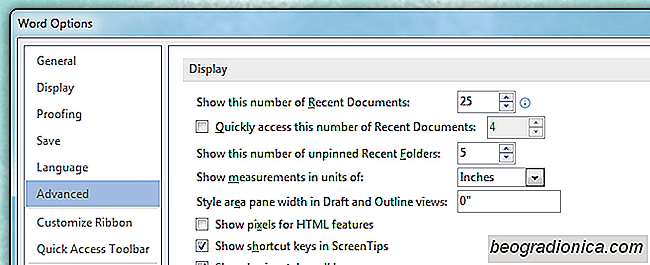
MS Office przechowuje listę ostatnio otwieranych plików dla każdej aplikacji w pakiecie Office. To bardzo przydatne, jeśli pracujesz nad różnymi plikami w tym samym czasie i ciągle przełączasz się między tymi, które są otwarte. Nie tylko ułatwia znalezienie pliku, który chcesz otworzyć, ale także udostępnia listę w innych oknach dialogowych w odpowiedniej aplikacji, aby można było do niej linkować itd. Tak przydatna jak lista jest utrata jego użyteczność, gdy zaczyna wyświetlać dokumenty, do których nie jest już potrzebny dostęp. Oto, jak możesz wyczyścić listę i rozpocząć nową w dowolnej aplikacji Office. Należy pamiętać, że proces różni się w przypadku pakietu MS Office 2003 - 1020, a różni się w przypadku pakietu Office 2013.
Kliknij ikonę pakietu Office i wybierz Opcje> Zaawansowane. Przewiń w dół do sekcji "Wyświetlanie", gdzie możesz zobaczyć, ile ostatnich plików wyświetla dana aplikacja. Ustaw tę listę na 0 (wartość ustawiona na zero) i usunie dokumenty z listy Ostatnie dokumenty. Następnie możesz ustawić go na taki sam numer jak poprzednio lub na większą lub mniejszą liczbę i rozpocznie się zapisywanie świeżej listy.
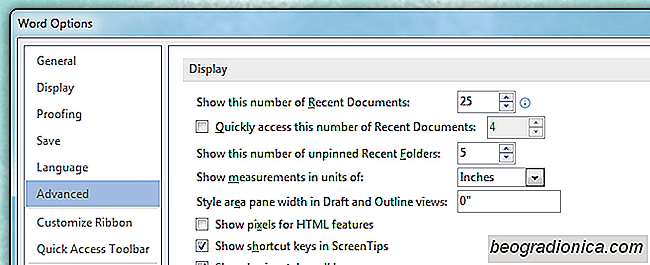
Poprzednia metoda nie działa w MS Office 2013. Jeśli go użyjesz, lista pojawi się tak jak wtedy, gdy liczba ostatnio wyświetlanych plików jest ustawiona na wartość powyżej zera. Wyszukiwanie okna opcji w celu odświeżenia listy jest daremne. Aby to wyczyścić, otwórz aplikację, z której chcesz usunąć listę ostatnich plików. Kliknij prawym przyciskiem myszy jeden plik i wybierz "Wyczyść niepodpisane dokumenty", aby usunąć całą listę. Tylko przypięte pliki będą nadal pojawiać się po tym i aplikacja zacznie zapełniać nową listę na podstawie plików otwieranych od tego momentu. Aby usunąć pojedynczy plik z ostatnich plików, kliknij go prawym przyciskiem myszy i wybierz "Usuń z listy".


Jak dostosować legendę wykresu w MS Office
MS Word, PowerPoint i Excel są wyposażone w bibliotekę wykresów i wykresów. W Excelu są one znacznie łatwiejsze do wstawienia. Możesz wybrać dane, które chcesz wydrukować na osi wykresu, a Excel zajmie się resztą. Te wykresy można kopiować i wklejać do innych plików MS Office. W Excelu są całkiem inteligentne; jeśli na przykład zaktualizujesz wartość jednego z naniesionych punktów, wykres zaktualizuje się automatycznie.

Jak po przekątnej dzielić komórki w MS Word
MS Excel i MS Word są dostarczane ze stylami tabel. W zależności od kolorów wybranych dla dokumentu i / lub arkusza kalkulacyjnego, style tabeli pojawiają się w odpowiednich kolorach. Być może zauważyliście, że niektóre style tabel pozwalają na dzielenie komórki po przekątnej. Jest to zwykle pierwsza komórka w pierwszym rzędzie.